
Comment ajouter une sonnerie à un iPhone sans iTunes : guide complet

Existe-t-il un moyen d'ajouter des sonneries à mon iPhone avec un outil comme iExplorer sans avoir à synchroniser avec iTunes ? Je ne souhaite pas synchroniser toute ma bibliothèque musicale et vidéo, ni supprimer le contenu existant sur mon iPhone. Je souhaite simplement ajouter des sonneries. Existe-t-il une solution ?
- Extrait de MediaMonkey
Vous vous demandez comment ajouter des sonneries sur iPhone sans iTunes ? Vous n'êtes pas seul. De nombreux utilisateurs trouvent iTunes frustrant, obligeant à synchroniser toute leur bibliothèque musicale, ce qui prend du temps et peut même supprimer du contenu existant. C'est pourquoi de plus en plus de personnes recherchent des moyens plus simples et plus sûrs d'ajouter des sonneries sans utiliser iTunes.
Que vous ayez créé vos propres sonneries ou téléchargé des sonneries originales sur le web, ce guide vous guidera pas à pas pour les transférer facilement sur votre iPhone. Lisez la suite pour savoir comment procéder.

Pour télécharger des sonneries sur iPhone sans iTunes, iOS Data Transfer se démarque. Solution professionnelle et tout-en-un pour le transfert de données iOS , elle vous permet de gérer et de synchroniser photos , musique, sonneries, messages, notes, calendriers, etc. sur votre iPhone/iPad/iPod entre vos appareils iOS , votre ordinateur et iTunes. Vous pouvez transférer des sonneries depuis votre ordinateur ou un autre appareil iOS sans iTunes.
Vous trouverez ci-dessous les principales fonctionnalités d’ iOS Data Transfer :
Comment ajouter des sonneries à un iPhone depuis un ordinateur sans iTunes :
Avant de commencer les étapes suivantes, sachez que vous devrez peut-être saisir le mot de passe de l'iPhone deux fois pendant tout le processus sur iOS 13 et les versions ultérieures avec le système de sécurité des données renforcé.
01 Connectez votre iPhone à un ordinateur
Installez iPhone Ringtones Transfer sur votre ordinateur et connectez votre iPhone à l'ordinateur à l'aide d'un câble USB.

02 Ajouter des sonneries à l'iPhone sans iTunes
Choisissez « Musique » dans la fenêtre de gauche, cliquez sur « Sonneries » dans la section « Toute la musique », puis appuyez sur le bouton + pour sélectionner les sonneries à transférer. Après votre sélection, cliquez sur le bouton « Ouvrir » dans la fenêtre contextuelle pour les importer sur votre iPhone.

Comment créer une sonnerie personnalisée sur un iPhone sur un ordinateur :
01 Après avoir téléchargé l'application et connecté votre iPhone à cet ordinateur, cliquez sur « Boîte à outils » dans le panneau de gauche et appuyez sur « Créateur de sonneries ».

02 Sélectionnez le fichier musical pour créer une sonnerie. Cliquez sur « Ajouter un fichier depuis un appareil » ou « Ajouter un fichier depuis un PC », choisissez le morceau souhaité dans la liste et cliquez sur « Sélectionner » pour importer la musique dans le programme.
03 Modifiez la chanson et enregistrez les parties nécessaires comme sonnerie. Vous pouvez définir un point de départ et d'arrivée, régler le volume et écouter la musique. Cochez ensuite « Ajouter à l'appareil » en bas à gauche et cliquez sur « Générer » pour enregistrer directement la sonnerie personnalisée sur votre iPhone.

Lectures complémentaires :
Comment transférer des sonneries d'un iPhone à un autre ? (iPhone 14 inclus)
Si vous avez des sonneries préférées sur votre iPhone, vous pouvez définir ou modifier la sonnerie sans ordinateur ni iTunes en suivant les étapes ci-dessous.
Comment changer les sonneries sur iPhone sans iTunes ?
1. Sur votre iPhone, ouvrez « Paramètres », accédez à « Sons » et choisissez « Sonnerie ».

2. Appuyez sur le nom de la musique souhaitée pour la définir comme nouvelle sonnerie.
Astuce : Vous souhaitez convertir un mémo vocal en sonnerie ? Cliquez ici pour découvrir comment transformer un mémo vocal en sonnerie de trois manières différentes.
La méthode officielle pour personnaliser une sonnerie sur iPhone ou iPad est d'utiliser GarageBand d'Apple. Votre iPhone devient ainsi un ensemble d'instruments tactiles et un studio d'enregistrement pour créer votre propre musique où que vous soyez. Cependant, cette fonctionnalité ne fonctionne que sous iOS 7 à iOS 14 et est un peu complexe à utiliser. Si vous utilisez un iPhone avec iOS 6 ou une version antérieure, vous pouvez vous référer à la méthode de la partie 1 .
Suivez ces étapes pour personnaliser votre propre sonnerie :
1. Installez GarageBand depuis l'App Store sur votre iPhone et lancez-le.
2. Appuyez sur « Enregistreur audio » depuis l'écran « Instrument », désactivez l'icône triangulaire « Métronome » à côté de l'icône « Enregistrement » et cliquez sur l'icône « Pistes » pour la rendre visible. Appuyez ensuite sur l'icône + sur la timeline (ou échelle) située en haut à droite de l'interface.
3. Cliquez sur « Section A », faites glisser le compteur sous « Manuel » jusqu'à 30, désactivez « Automatique » et appuyez sur « Terminé » pour enregistrer les paramètres. Ensuite, appuyez sur l'icône « Apple Loops » à côté de « Réglages », accédez à l'onglet « Musique » et choisissez le morceau souhaité.
4. Maintenez le doigt appuyé sur la chanson souhaitée et faites-la glisser sur l'écran. Relâchez ensuite le doigt lorsqu'elle est glissée au début de la première mesure. Ajustez ensuite le curseur pour recadrer la partie souhaitée et la déposer au début de la première mesure. Si vous le souhaitez, vous pouvez également ajouter d'autres pistes pour mixer les chansons.
5. Une fois l'édition terminée, cliquez sur l'icône « Flèche » en haut à gauche et appuyez sur « Mes morceaux ». Vos morceaux seront alors automatiquement enregistrés. Et voilà !

En savoir plus:
Comment transférer des sonneries iPhone vers Android ?
Outre les méthodes et applications mentionnées ci-dessus, il existe de nombreux autres créateurs de sonneries sur le marché pour personnaliser votre sonnerie. Cette partie présente cinq autres créateurs de sonneries pour votre information.
Créateur de sonneries
Cette application est spécialement conçue pour créer des sonneries personnalisées pour appareils iOS en quelques étapes simples. Dotée d'un excellent contrôle qualité, elle vous propose de nombreuses mélodies magnifiques à utiliser comme sonnerie pour votre iPhone ou vos contacts.
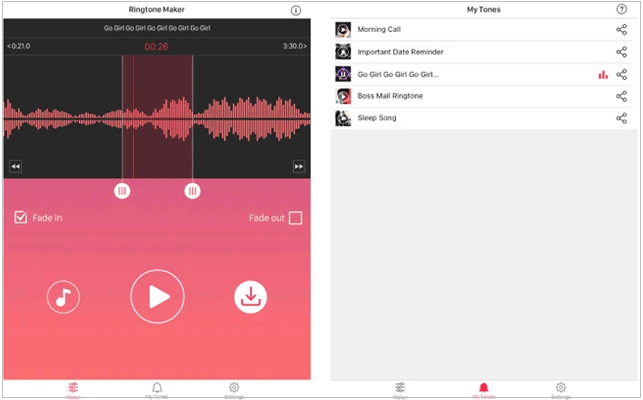
Avantages :
Inconvénients :
Sonnerie DJ
Ringtone DJ vous permet de créer un nombre illimité de sonneries et de les ajouter à votre bibliothèque iTunes. Avec cette application, tout devient très simple.
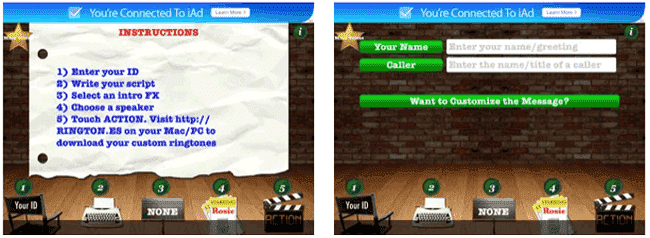
Avantages :
Inconvénients :
Sonneries pour iPhone
Fabriquée avec une qualité premium, cette application vous permet de créer de nouvelles tonalités et de modifier les sonneries, voix, etc. existantes. Vous allez sûrement adorer cette application, comme le font des milliers d'utilisateurs.
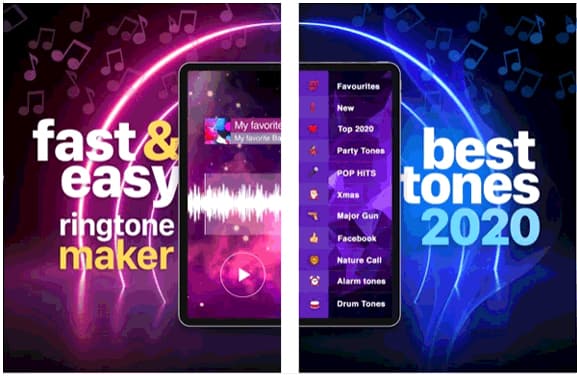
Avantages :
Inconvénients :
Conception de sonnerie
Cet éditeur de sonneries est l'un des leaders du marché des applications iOS . Grâce à Ringtone Design, vous pouvez créer de nombreuses sonneries personnalisées, des sonneries de contenu, des sonneries de réveil, etc. De plus, vous pouvez modifier l'heure de début et de fin de la sonnerie depuis l'interface intuitive.
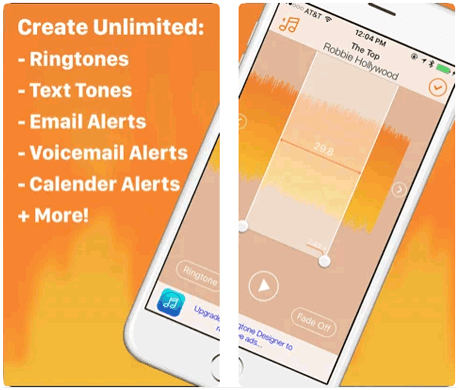
Avantages :
Inconvénients :
Créateur de sonneries musicales
Il peut créer des sonneries uniques pour vos contacts, vos iMessages, vos notifications SMS et e-mails sur iPod touch, iPad, iPhone et autres appareils iOS. De plus, ses sons amusants vous séduiront.

Avantages :
Inconvénients :
Après avoir lu les instructions ci-dessus, trouvez-vous une solution efficace ? Il est facile et sûr d'ajouter des sonneries à votre iPhone sans iTunes grâce à iOS Data Transfer . C'est aussi la meilleure façon de personnaliser votre sonnerie iPhone. C'est pourquoi nous vous recommandons vivement de l'essayer.
Si vous rencontrez des difficultés lors de l'utilisation, veuillez nous le dire dans les commentaires.
Articles connexes:
6 méthodes pour transférer de la musique d'un ordinateur vers un iPhone sans iTunes
Comment ajouter du MP3 à un iPhone de 4 manières différentes [Mise à jour]
Comment transférer de la musique d'un ordinateur portable vers un iPhone ? (Prouvé)
Comment transférer des vidéos sur iPhone ? [Résolu en 5 méthodes]





